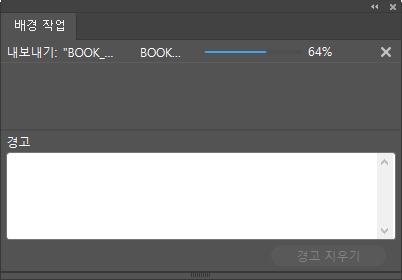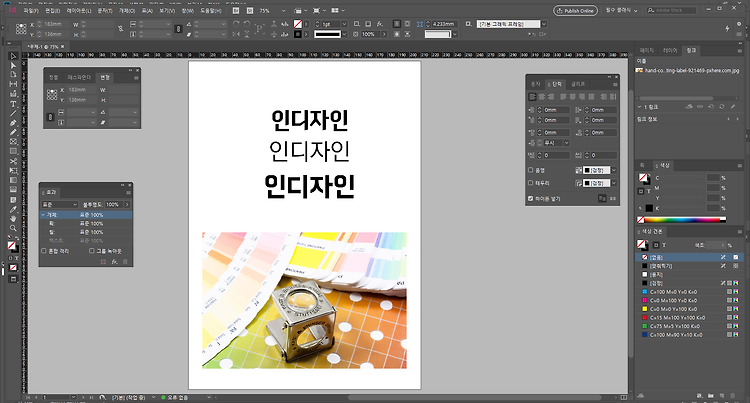가끔 업체에 인터넷으로 출력물을 주문 넣을 때 작업 사이즈가 적어서 재단선 여백 설정을 다시 해줘야 하는 경우가 있다. (보통 DTPIA, 성원애드피아 같은곳...) 일러스트에서는 그냥 작업 사이즈에서 여백을 좀 더 추가하면 되는데 인디자인처럼 PDF로 변환하게 되는 경우 도련 설정을 건드려줘야 한다. 방법 1. 새문서 작성할 때 변경하는 방법 [파일] → [새로 만들기 문서]에서 팝업 우측 하단에 있는 [> 도련 및 슬러그] 클릭. 해당 설정을 열면 도련 사이즈를 지정할 수 있는데 해당 여백을 이곳에서 지정하면 된다. 방법 2. 기존 문서에서 변경해야 하는 경우 단축키 w를 누르면 보이는 페이지 밖의 얇은 빨간 테두리 부분이 도련 부분이다. 보통은 3mm 여백으로 되어있다. 변경이 되는지 육안으로 확인..